Buscar un producto de la manera más fácil y rápida posible es de vital importancia para los clientes ni qué decir tiene para un ecommerce. Por norma general, el cliente no sabe el nombre exacto del producto que está buscando por lo que probablemente usará palabras clave similares y asociadas. Para que puedas ayudarle a encontrar el producto específico que está buscando con la mayor brevedad posible, tienes la posibilidad de agregar varias etiquetas (tags) a tus productos.
Tienes varias alternativas, o añades la etiqueta justo en el momento en el que creas el producto, en el campo «Etiquetas» de las opciones de producto o en el caso de que ese producto ya estuviese creado sin etiquetas, pueden agregarse más tarde. Vamos a ver cómo realizar el proceso de añadir etiquetas a nuestros productos en Prestashop 1.7.
Añadir etiquetas a los productos en Prestashop 1.7
Una vez que entramos dentro de nuestro panel de administración de nuestra tienda Prestashop, si vas a la sección «Configurar«, apartado «Parámetros de la tienda«, «Búsqueda» y «Etiquetas» (la pestaña) deberías ver la siguiente pantalla del backoffice de Prestashop:
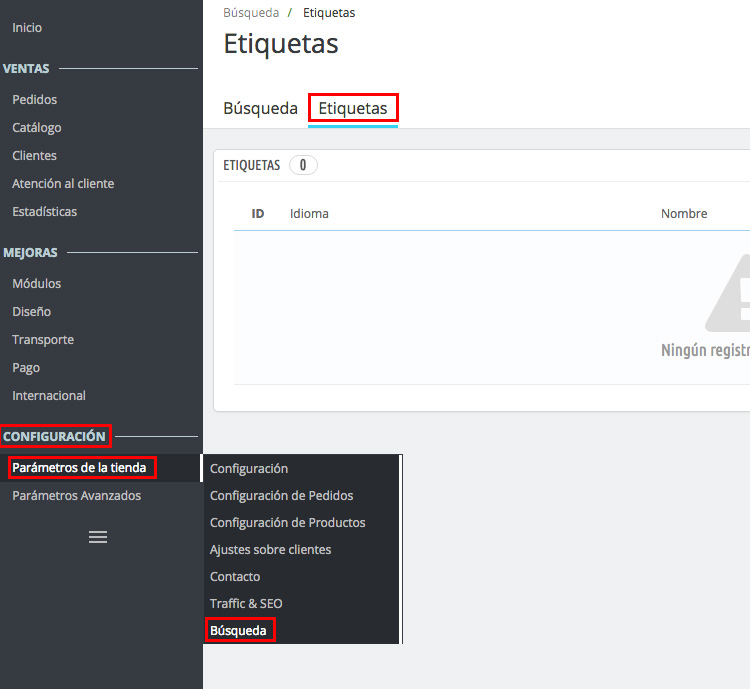
Si haces click en la pestaña de Etiquetas, podrás ver todas las etiquetas que utilizas en tu negocio online, en caso de que ya las tengas, claro. En nuestro caso, todavía no hay etiquetas para nuestra tienda oline. Pues vamos a añadir una etiqueta de ejemplo para que veas lo sencillo que resulta. Ve al botón en forma de + que dice «Añadir nueva etiqueta«:
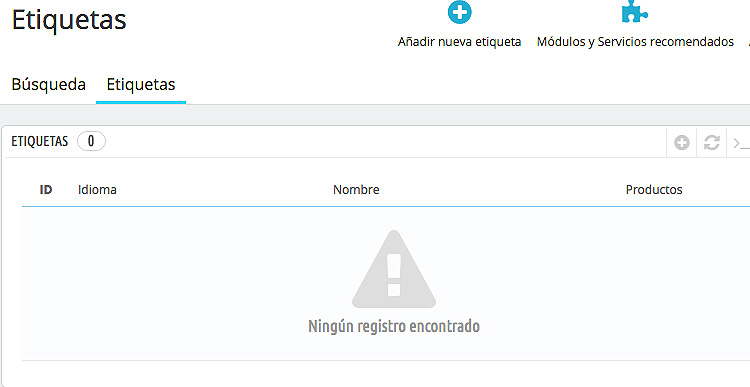
Como puedes ver en la imagen siguiente, solo tienes que rellenar un par de campos y listo. Primero vamos a rellenar la celda «Nombre» con un nombre para la nueva etiqueta que vayas a crear (debe ser breve y sobre todo asociado a un producto para que ayude a nuestros clientes a encontrarlo fácilmente o desistirán y abandonarán la búsqueda) después elige el idioma necesario y por último selecciona los productos a los que se debe aplicar esta etiqueta. Ya solo tienes que usar los botones «Agregar y Quitar» para mover los productos requeridos de la columna izquierda a la derecha.
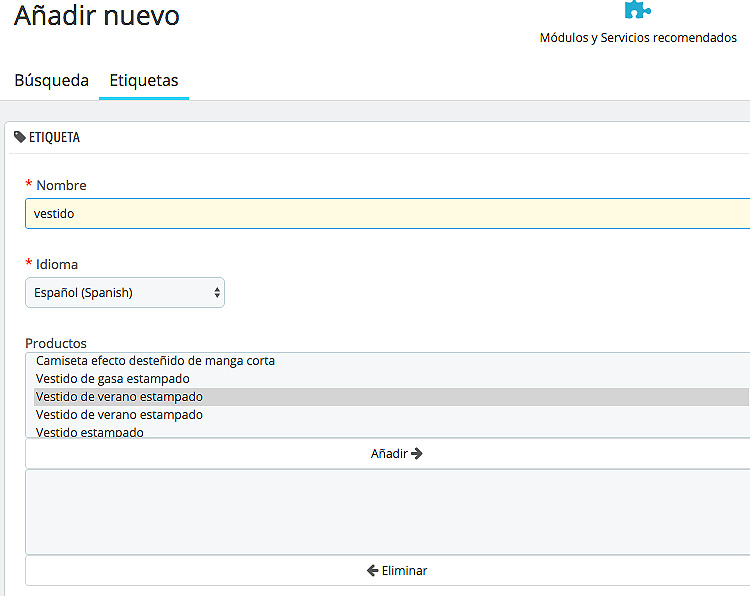
Cuando termines, haga clic en el botón «Guardar» y la etiqueta que acabas de crear se aplicará a los productos seleccionados. Además, simplemente puedes editar o eliminar las etiquetas de la lista, utilizando los botones correspondientes.
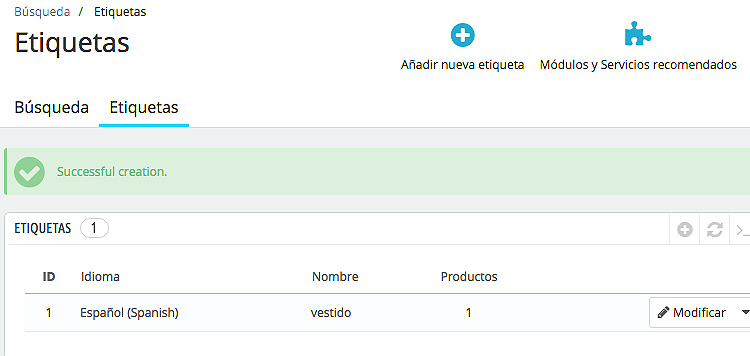
Módulo Icon Tags para tus productos
Si quieres aportar un valor añadido y una gran experiencia de usuario, con el módulo para Prestashop Icon Tags podrás mostrar a tus clientes a través de iconos las características o ventajas de tus producto. Los iconos son administrables y las etiquetas se pueden personalizar individualmente por idioma. Además, puedes configurar una ayuda contextual cuando pases el ratón, saldrá una descripción que incluye un titular y una descripción.
¿Cómo funciona? Este módulo utiliza las etiquetas que añadimos a cada producto en las fichas para convertirlas en características visuales, a través de iconos que nosotros vinculemos a las palabras clave. Lo bueno es que no existe un límite de iconos y el titular del bloque donde están todos los productos es editable.
Dentro del módulo podréis dar de alta un icono o imagen por palabra clave, un title y una descripción totalmente optimizadas SEO para los buscadores. Después de subir el icono tan solo nos tenemos que ir a la ficha del producto en cuestión e incluir las palabras clave en etiquetas así, tanto el icono como la palabra clave quedan vinculados. Este módulo tiene infinitas posibilidades de iconos como os decía y no solo lo podemos usar para características sino que podemos aprovecharlo para hacer promociones o regalos concretos para cada producto.
¡Y Esto es todo! Fácil, ¿verdad? Agregar etiquetas a los productos ayudará a tus clientes a encontrar más fácilmente el producto que están buscando. Y como resultado, obtendrás más ventas.
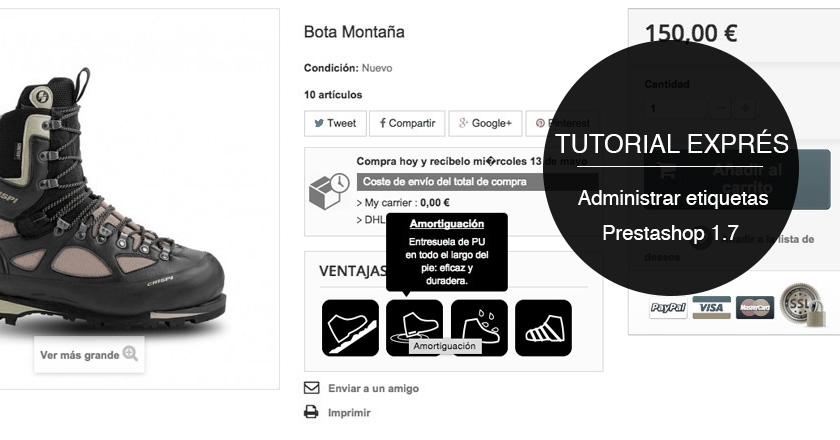
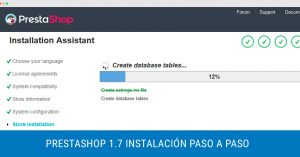

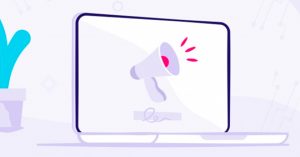
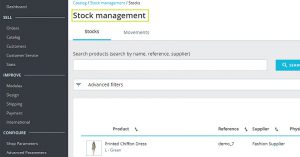


Cómo se llama el módulo que presentas en esa imagen para la estimación de envío?
Es el módulo de tiempo y coste de envío:
https://www.4webs.es/tienda/es/modulos-prestashop-16/162-tiempo-y-coste-de-envio-por-producto.html